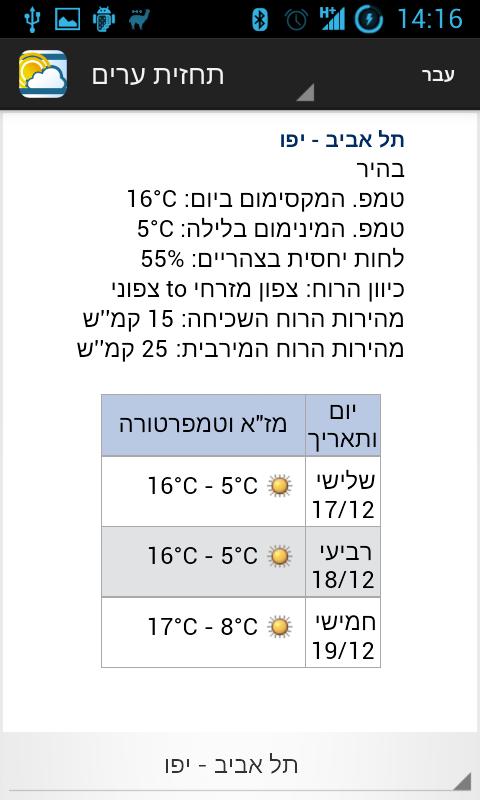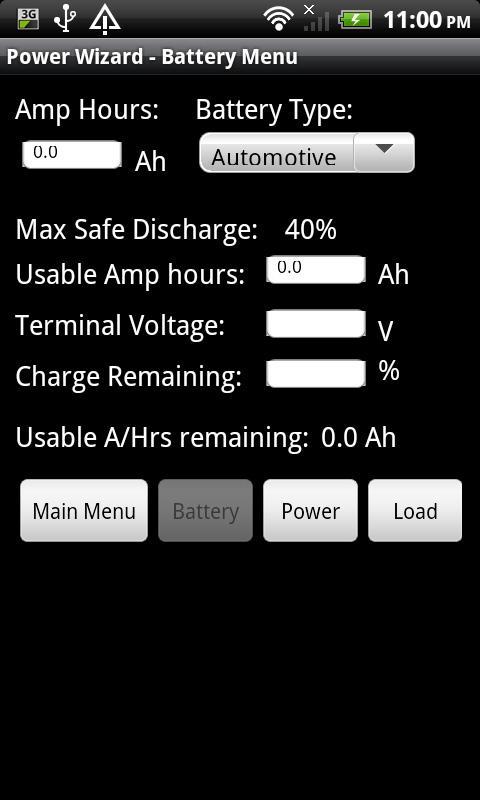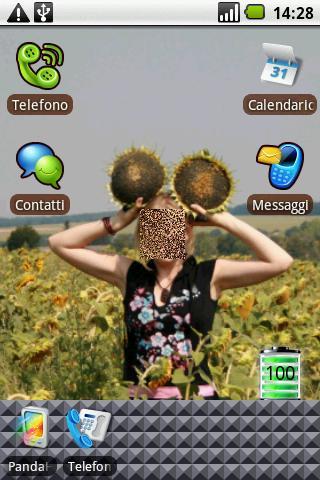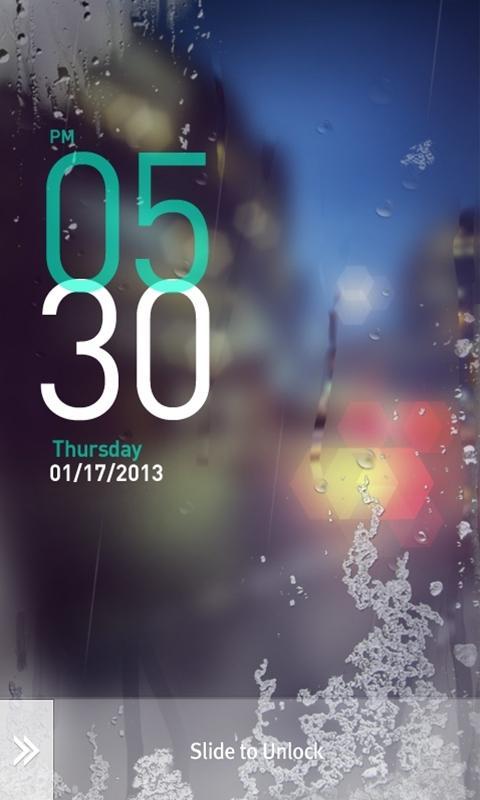إصدار
3.4.9
إصدار
3.4.9
 اسم الحزمة
com.fujifilm.instaxshare
اسم الحزمة
com.fujifilm.instaxshare
 الفئة
الأدوات العملية
الفئة
الأدوات العملية
 الحجم
44.58MB
الحجم
44.58MB
FUJIFILM official app that can be used to print images to instax SHARE .
" instax SHARE " is FUJIFILM official application that can be used to print images from smartphones to instax SHARE smartphone printer.
[حدد أفضل لقطة لك!]
" instax SHARE " is an app to print images from your smartphone with the smartphone printer instax SHARE SP-1/SP-2/SP-3(FUJIFILM). يمكنك الاستمتاع بطباعة Instax الجميلة ببساطة عن طريق اختيار أفضل اللقطات في هاتفك الذكي أو الجهاز اللوحي في غضون أقل من دقيقة.
[الطابعة المدعومة]
FUJIFILM instax SHARE Smartphone Printer SP-1/SP-2/SP-3
* لا تدعم طابعات النموذج القديمة.
[الهواتف الذكية المدعومة]
Android 4.0.3 أو لاحقًا
*فيما يتعلق بالعملاء الذين يستخدمون Android Ver. 6.0.x أو في وقت لاحق ، هناك حالة أن الاتصال بين الهاتف الذكي والطابعة لا تعمل إذا كانت وظيفة GPS متوقفة. For the customer corresponding to this phenomenon, please turn on the GPS function when you use instax SHARE .
تحذير: الإعدادات
إذا كنت تستخدم Android 6.0 أو لاحقًا ولا يمكنك الاتصال بالطابعة ، فتحقق من الإعدادات التالية.
(1) إعدادات GPS
لا يمكن في بعض الأحيان الاتصال بالطابعة عندما يتم إيقاف تشغيل وظيفة GPS لجهاز Android الخاص بك. تتبع الخطوات أدناه لتشغيل وظيفة GPS الخاصة بك.
مثال: Nexus7 (Android 6.0.1)
(1) اضغط على "الإعداد".
(2) اضغط على "الموقع".
(3) إذا كانت "معلومات الموضع" متوقفة ، فقم بتشغيلها.
(4) حاول الاتصال بالطابعة.
(5) إذا كان التواصل لا يزال غير ممكن بعد إجراء الخطوات (1) إلى (3) ، قم بتشغيل إعداد معلومات الموضع في (3) إيقاف تشغيله مرة أخرى ، ثم حاول الاتصال بالطابعة مرة أخرى.
(2) Authority settings in the " instax SHARE " app
Some or all of the functions of the " instax SHARE " app cannot be used unless the following authority settings are enabled for the app.
يرجى اتباع الخطوات أدناه لتمكين إعدادات السلطة هذه. نعتذر عن الإزعاج.
مثال: Nexus7 (Android 6.0.1)
(1) اضغط على "الإعداد"
(2) اضغط على "التطبيقات"
(3) Tap " instax SHARE "
(4) اضغط على "إذن"
(5) تمكين "الكاميرا" و "التخزين" و "الموقع".
[كيفية الطباعة]
طباعة الصور التي تم التقاطها مع الهواتف الذكية.
1. قم بتشغيل الطابعة.
2. Launch the instax SHARE app.
3. حدد الصورة من الصور أو SNS ، أو التقط صورة بكاميرا هاتف ذكي.
4. بمجرد تحديد الصورة ، اضغط على EDIT وتحرير الصورة (القياس ، التدوير ، التصفية والقالب).
5. نشر الرسالة على قالب إذا تم تحديد قالب يقبل النص.
6. اضغط "الاتصال والطباعة". عند الانتهاء من التحرير.
7. عند الطباعة لأول مرة ، سيُطلب من كلمة المرور للطابعة ، يرجى إدخال كلمة المرور الأولية التي يتم كتابتها في دليل المستخدم للطابعة.